Parmi les plus récentes mises à jour de Power BI, on retrouve les mesures rapides. Cette nouvelle option, qui est présentement disponible en préversion, permet de créer des mesures en DAX, de façon automatique. Est-ce à dire que vous ne devez plus apprendre à écrire du DAX? Pas tout à fait. Voici pourquoi:
- Cette fonctionnalité est disponible seulement en préversion, pour le moment.
- Cette fonctionnalité n’est pas disponible dans Power Pivot, pour le moment.
- Cette fonctionnalité ne pourra jamais couvrir tous les cas de figure. Elle couvrira les cas les plus communs. Il existera toujours des cas où vous devrez modifier le code pour l’adapter à votre situation.
- Si vous ne comprenez pas le code généré, vous pourriez utiliser la mauvaise mesure pour vos besoins et ainsi induire vos utilisateurs en erreur.
- Les experts qui ont rédigé le code derrière ces mesures rapides utilisent un mode avancé, qui peut être plus difficile à saisir pour les débutants.
Concernant le dernier point, comme dans Excel, il existe plusieurs façons d’écrire une formule afin d’obtenir le même résultat. La façon employée par Microsoft est plutôt élaborée et pourrait rendre plusieurs utilisateurs perplexes.
D’un autre côté, si vous devez apprendre le langage DAX, la fonctionnalité de mesures rapides sera sans doute, pour vous, un bon tuteur.
Fonctionnalité de mesures rapides
Pour accéder au menu de mesures rapides, placez simplement un champ de valeur dans le panneau des champs de valeurs et cliquez sur le bouton droit de votre souris. Vous trouverez l’option de mesures rapides, tout au bas de la liste.
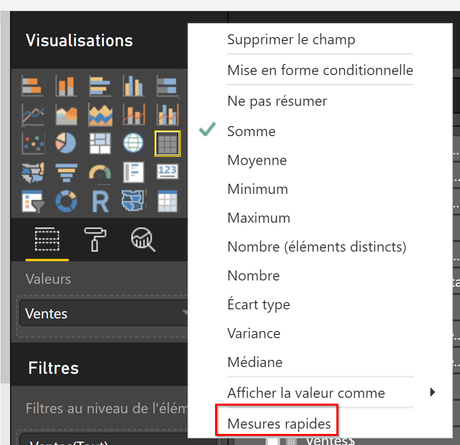
Mesures rapides disponibles
Il existe déjà un choix intéressant de mesures disponibles, présentées par catégories. Vous pouvez voir un aperçu ci-dessous.
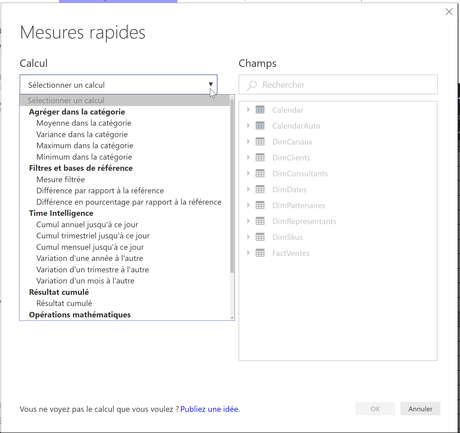
Moyenne dans la catégorie
Par exemple, à partir du champ Ventes, nous pouvons calculer la moyenne dans la catégorie. La catégorie que j’ai retenue ci-dessous est la catégorie de produits de ma table Produits.
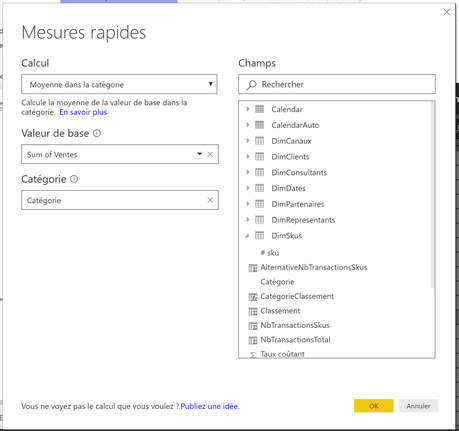
La formule DAX générée est la suivante:

Voici un bon exemple de mesure rapide qui pourrait être mal utilisée. Dans le tableau ci-dessous, j’ai placé les ventes, la moyenne de ventes dans catégorie (soit la mesure rapide calculée ci-dessus) et la moyenne des ventes, par catégorie de produits. Prenez le temps de comparer les résultats:
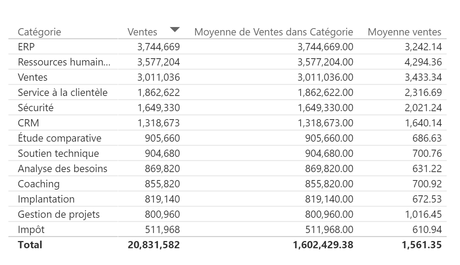
Dans l’exemple suivant, j’ai placé la moyenne de ventes dans catégorie (mesure rapide) et la moyenne des ventes par canal de ventes. Examinez le résultat:
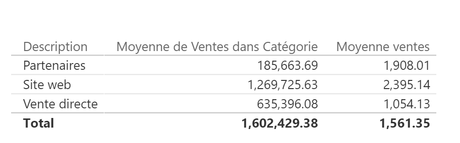
Ainsi, vous comprenez bien que la moyenne d’une valeur dans la catégorie x n’est pas équivalente à la moyenne de cette valeur. La formule DAX sous-jacente n’est pas la même non plus. Dans le premier cas, on utilise la fonction KEEPFILTERS, qui modifie la façon dont les filtres sont appliqués lors de l’évaluation d’une fonction CALCULATE. Ce genre de détail est important et peut induire en erreur un débutant.
Mesure filtrée
Ci-dessous, je calcule une mesure filtrée, qui représente les ventes pour le canal de ventes, site web.
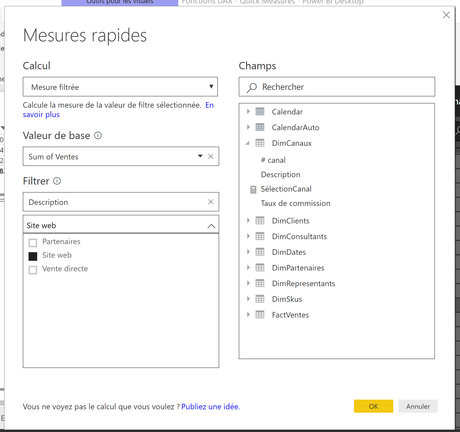
Voici le code DAX généré:

Voici maintenant le résultat dans un tableau. On voit que cette mesure présente les ventes réalisées sur le site web, peu importe le canal de ventes placé dans les étiquettes de lignes.
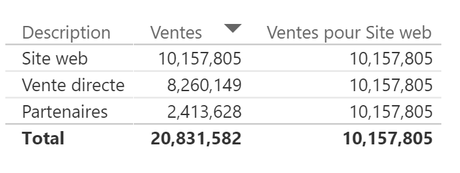
Cumul annuel jusqu’à ce jour
Ci-dessous, je calcule le cumul annuel jusqu’à ce jour en fonction de la date.
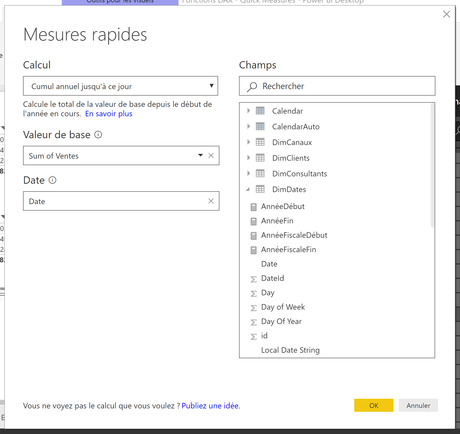
Le code DAX généré est le suivant:
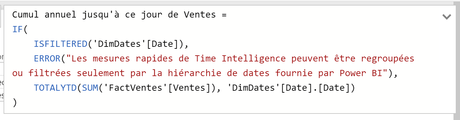
Dans mon exemple, j’ai des ventes sur une année complète en 2013 et jusqu’au mois de juin en 2014. Voici le résultat dans un tableau qui présente le cumul par année:
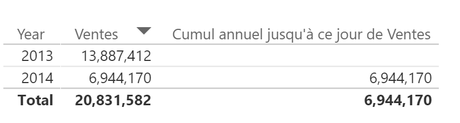
Voici maintenant le résultat dans un tableau qui présente le cumul par mois (utilisation du champ individuel mois):
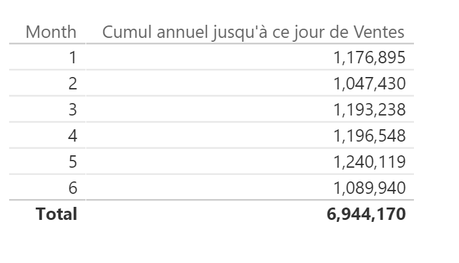
Ce n’est pas le résultat auquel on s’attendrait. Voici donc maintenant le résultat par mois, mais en utilisant le mois de la hiérarchie de dates fournie par Power BI (et en éliminant tous les champs qui ne sont pas les mois):
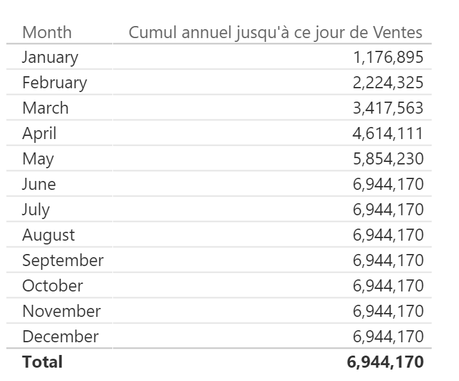
Voilà qui fait toute la différence.
Variation d’une année à l’autre
Ci-dessous, je calcule l’écart de ventes en % entre deux années.
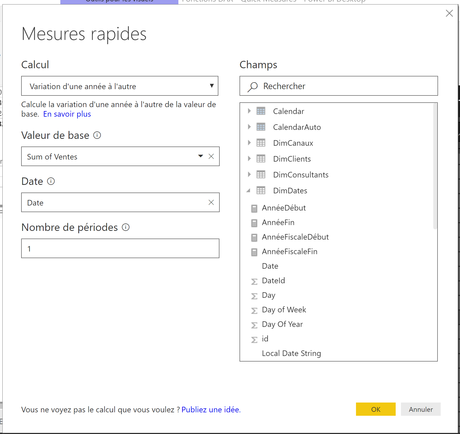
Voici le code DAX généré:
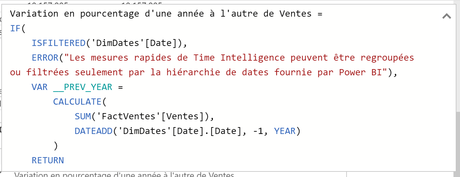
Voici le résultat dans un tableau présentant les ventes par canal:
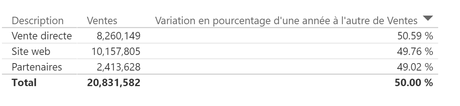
Ici aussi, on doit faire attention à l’interprétation. Les variations en pourcentage présentées ci-dessus comparent les ventes de 2014 sur 6 mois par rapport aux ventes de 2013 sur 12 mois…
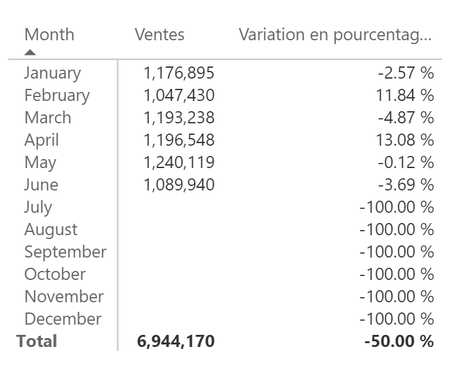
Résultat cumulé
Ci-dessous, je calcule le résultat cumulé des ventes par mois:
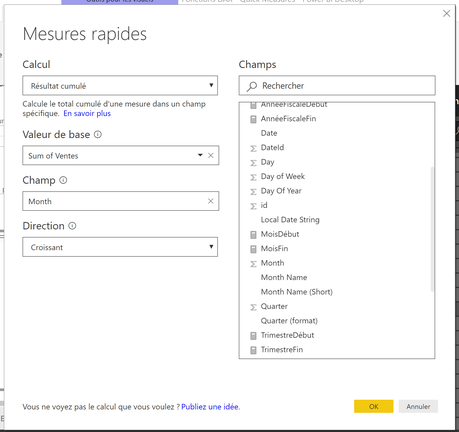
Voici le code DAX généré:
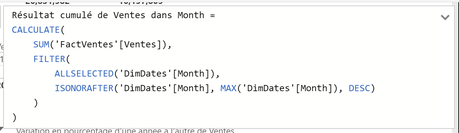
Voici le résultat dans un tableau présentant les ventes par mois:
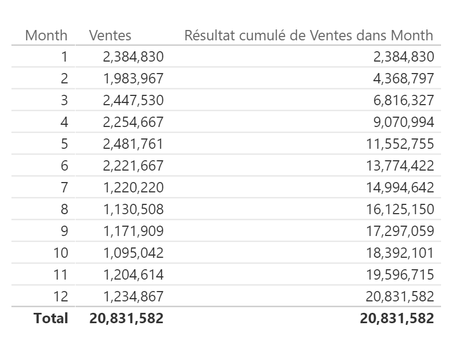
Qu’en pensez-vous?
Que pensez-vous de l’arrivée de cette nouvelle fonctionnalité de mesures rapides dans Power BI? Vous pouvez utiliser la zone de commentaires ci-dessous pour partager avec nous vos impressions.
NOTRE OFFRE DE FORMATIONS

Le CFO masqué vous offre un vaste choix de formations Excel, notamment en tableaux de bord et en modélisation financière, ainsi qu’une série de formations en BI libre-service. Ces formations sont offertes en classe, en entreprise et en ligne. Nos formateurs sont des experts dans leur domaine et ils sont accrédités par Emploi-Québec et vous remettent un certificat, à la fin de chaque formation, que vous pouvez notamment utiliser pour faire reconnaître des heures de formation continue auprès de votre ordre professionnel.
Découvrez quelles formations vous conviennent
Pour info: 514-605-7112 ou [email protected]

